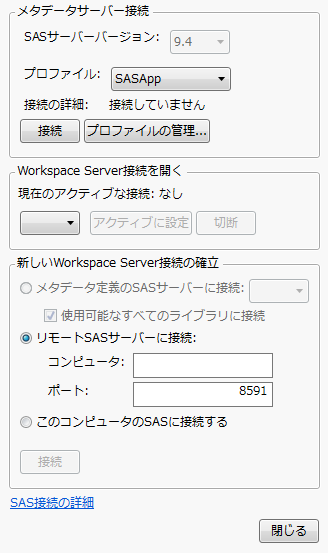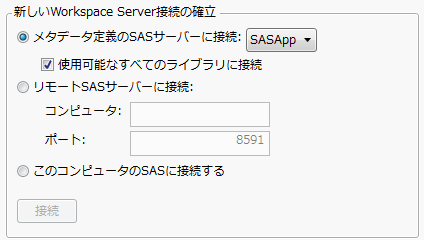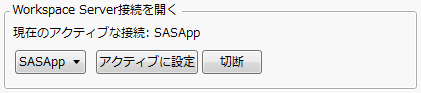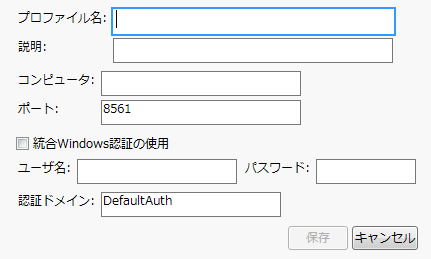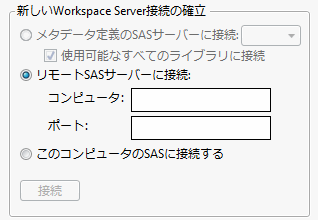図3.14 SASサーバー接続
|
1.
|
[ファイル]>[SAS]>[サーバーに接続]を選択します。SASサーバー接続のような「SASサーバー接続」ウィンドウが表示されます。
|
|
4.
|
[接続]をクリックします。
|
JMPが接続を確立できない場合、エラーメッセージが表示されます。よくある理由は、ユーザ名またはパスワードが無効であることです。プロファイルの情報を更新する必要がある場合は、第 “SAS Metadata Serverプロファイルを作成または変更するには”を参照してください。
|
5.
|
[閉じる]をクリックします。
|
|
1.
|
[ファイル]>[SAS]>[サーバーに接続]を選択します。SASサーバー接続のような「SASサーバー接続」ウィンドウが表示されます。
|
図3.15 Workspace Serverへの接続を開く
|
3.
|
[接続]をクリックします。
|
図3.16 現在のアクティブな接続
|
4.
|
[閉じる]をクリックします。
|
アクティブな接続を変更するには、まず1つまたは複数のサーバーに接続する必要があります。第 “SAS Workspace Serverに接続するには(Windowsのみ)”の説明に従い、2つ以上のサーバー接続を追加します。
|
2.
|
[アクティブに設定]をクリックします。
|
|
3.
|
[閉じる]をクリックします。
|
|
2.
|
[切断]をクリックします。
|
|
2.
|
[切断]をクリックします。
|
|
1.
|
「SASサーバー接続」ウィンドウで、[SASサーバーバージョン」を指定します。
|
|
2.
|
[プロファイルの管理]をクリックします。
|
|
3.
|
図3.17 メタデータサーバープロファイルの作成または変更
Metadata Serverのホストコンピュータの名前 (例: myserver.mycompany.com)。
|
5.
|
[保存]をクリックします。
|
|
1.
|
[ファイル]>[SAS]>[サーバーに接続]を選択します。SASサーバー接続のような「SASサーバー接続」ウィンドウが表示されます。
|
|
2.
|
図3.18 [リモートSASサーバーに接続]を開く
|
4.
|
[接続]をクリックします。
|
|
6.
|
[OK]をクリックします。
|
|
7.
|
「SASサーバー接続」ウィンドウで[閉じる]をクリックします。
|
|
2.
|
[切断]をクリックします。
|
Windowsでは、JMPの環境設定で「SASサーバーバージョン」が[9.3]または[9.4]に設定されており、お使いのコンピュータまたはJMPが正しく設定されている場合、SASミッドティア(SAS環境)に接続できます。[SASインテグレーション]の環境設定の「SASサーバーバージョン」では、デフォルトで[9.4]が選択されています。
|
1.
|
|
2.
|
[SAS環境に接続する]を選択して[設定]をクリックします。
|
|
3.
|
JMPによって検出済みの環境に接続するには、[自動検出]をクリックし、必要に応じてリストからURLを選択します。
|
|
4.
|
SAS環境の定義ファイルのパスを入力するには、[手動設定]をクリックしてURLを入力します。
|
|
5.
|
[OK]をクリックします。
|
|
1.
|
[ファイル]>[SAS]>[サーバーに接続]を選択して、「SASサーバー接続」ウィンドウを表示します。
|
|
2.
|
「メタデータサーバー接続」領域で、[SAS環境に接続]を選択します。
|
|
4.
|
[接続]をクリックします。
|
|
1.
|
[ファイル]>[SAS]>[サーバーに接続]を選択して、「SASサーバー接続」ウィンドウを表示します。
|
|
2.
|
「新しいWorkspace Server接続の確立」パネルで、[このコンピュータのSASに接続する]を選択します。
|
|
3.
|
[接続]をクリックします。
|
|
4.
|
「SASサーバー接続」ウィンドウで[閉じる]をクリックします。
|
|
1.
|
「SASサーバー接続」ウィンドウの「Workspace Server接続を開く」パネルで、[ローカル]を選択します。
|
|
2.
|
[切断]をクリックします。
|